Pendaftar Penyedia Barang dan Jasa
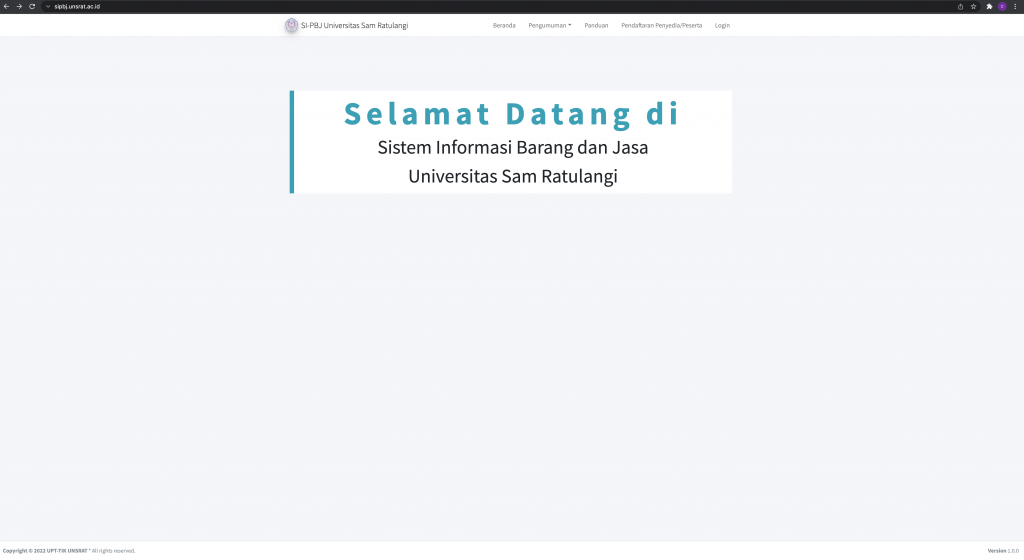
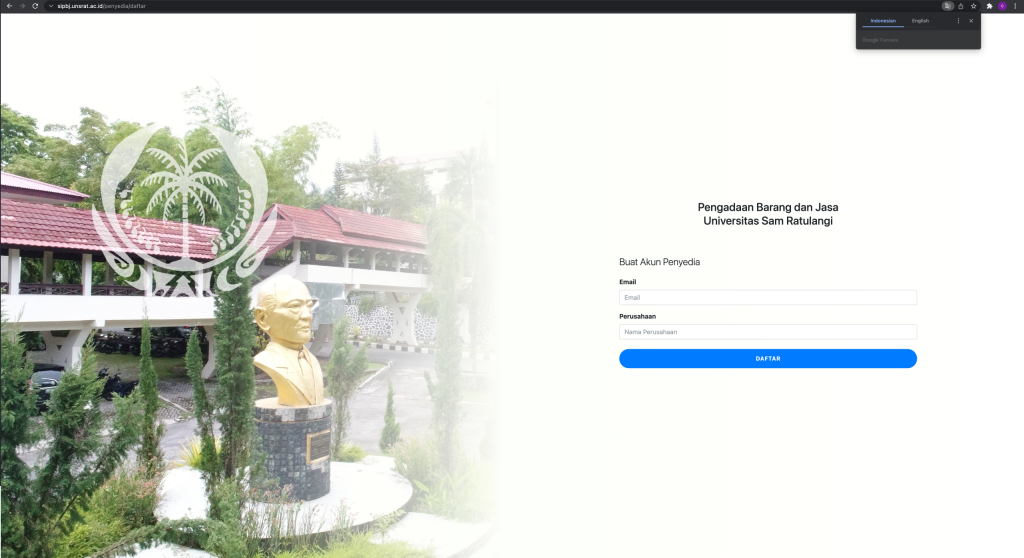
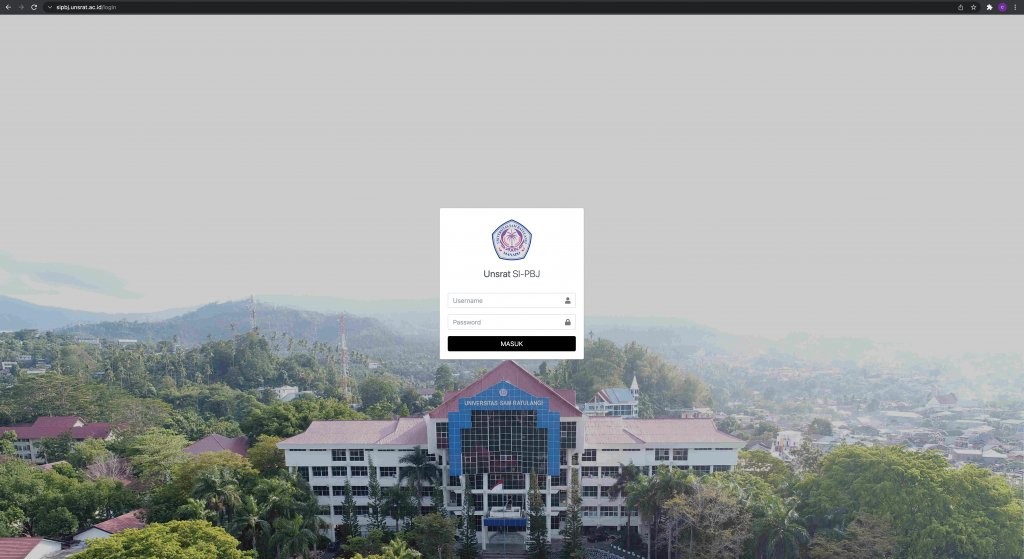
Laman Depan Penyedia

Laman Beranda
Menu “Beranda” merupakan laman awal yang akan ditampilkan setelah Penyedia berhasil Login.
- Klik Icon “Log Out” pada sisi kanan untuk keluar dari laman Penyedia.
Laman Side Menu Akun Sub Menu Profil Saya
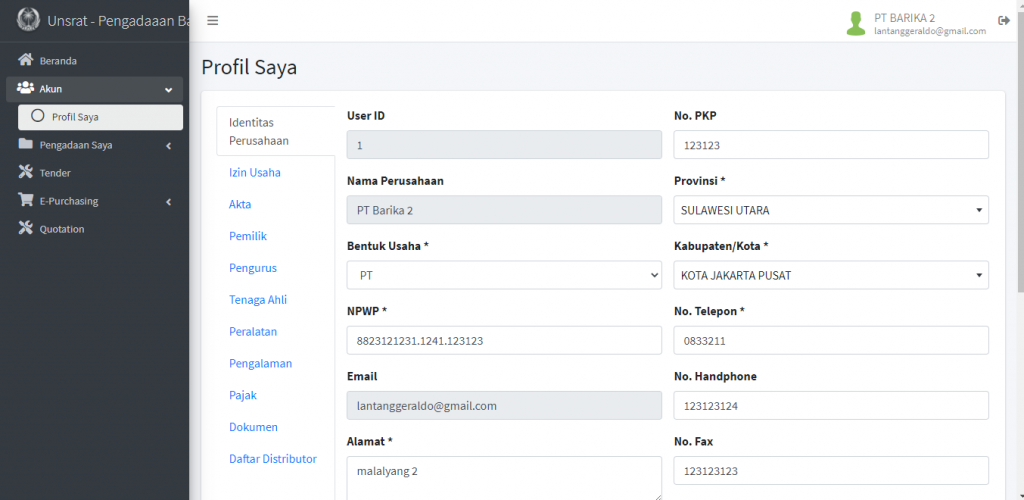
Pada laman ini penyedia dapat melengkapi profil dari Penyedia dengan mengisi informasi yang diperlukan. Penyedia dapat mengisi Identitas Perusahaan, Izin Usaha, Akta, Pemilik, Pengurus, Tenaga Ahli, Peralatan, Pajak, Dokumen, dan Daftar Distributor.
Laman Side Menu Pengadaan Saya Side Menu Pengadaan Terpilih
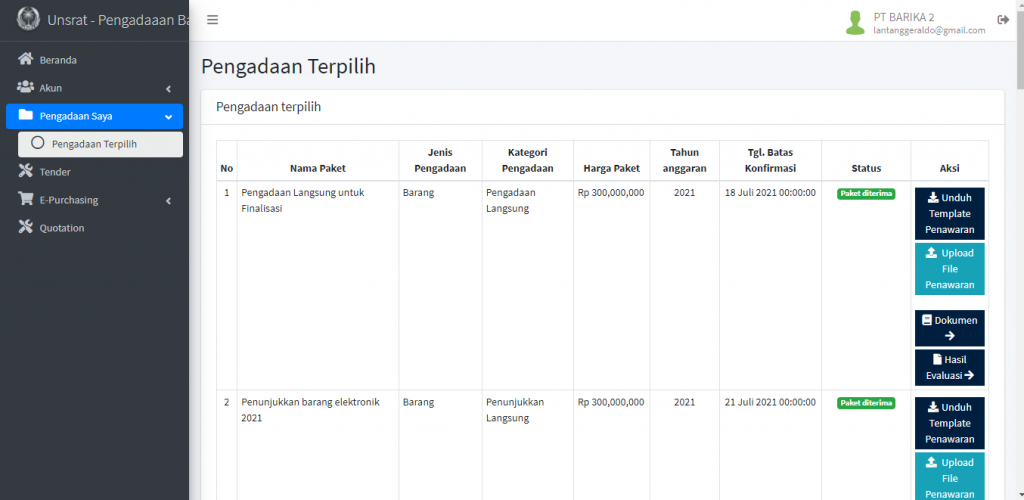
Pada laman ini penyedia melihat pengadaan barang dan jasa yang ada. Penyedia dapat mengupload file penawaran.
- Klik “Unduh Template Penawaran” untuk mengunduh template penawaran.
- Klik “Upload File Penawaran” untuk mengupload file penawaran.
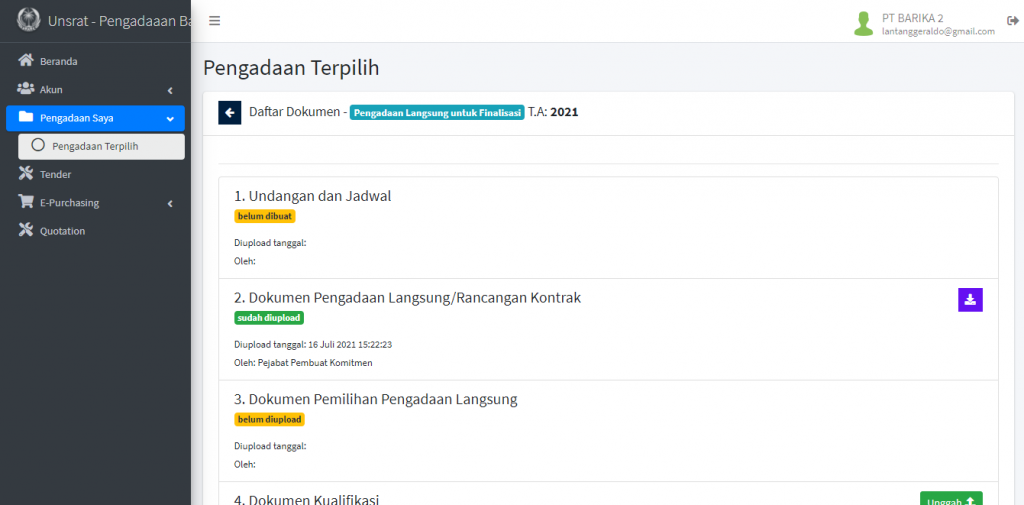
Laman diatas akan ditampilkan ketika penyedia mengklik tombol “Dokumen” pada laman ini penyedia dapat melihat daftar dokumen pengadaan langsung untuk finalisasi. Pada laman ini juga penyedia dapat melihat dokumen yang sudah diupload dan belum.
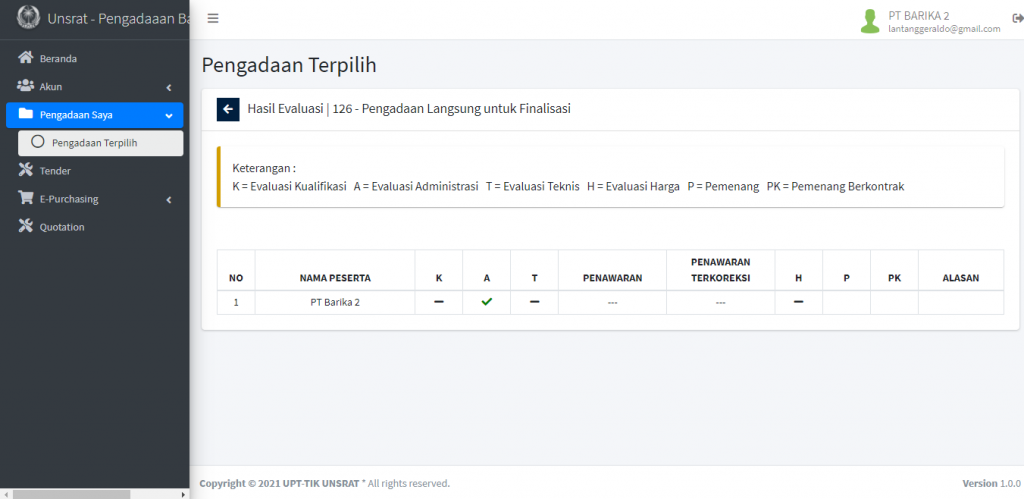
Laman diatas akan ditampilkan jika penyedia mengklik tombol “Hasil Evaluasi” pada laman ini penyedia dapat melihat hasil evaluasi dari penyedia.
Laman Side Menu Tender
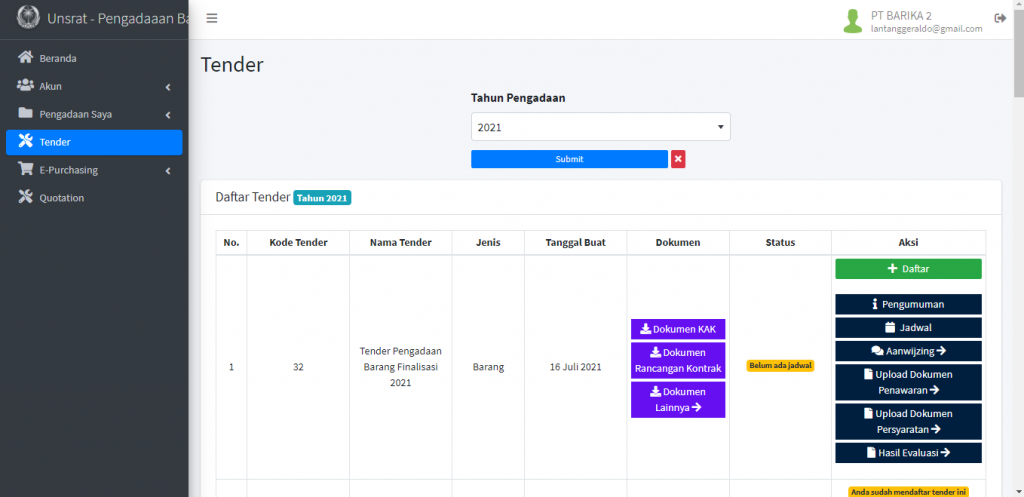
Pada laman ini penyedia dapat melihat daftar tender yang ada. Pada laman ini juga penyedia dapat mendaftar pada tender yang ada dan penyedia dapat melihat pengumuman, jadwal, diskusi, upload dokumen penawaran, upload dokumen persyaratan, dan melihat hasil evaluasi.
Pada kolom Dokumen :
- Klik “Dokumen KAK” untuk mengunduh dokumen KAK
- Klik “Dokumen Rancangan Kontrak” untuk mengunduh Dokumen Rancangan Kontrak
- Klik “Dokumen Lainnya” untuk mengunduh Dokumen Lainnya
Pada kolom Aksi :
- Klik “Daftar” untuk mendaftar pada tender tersebut
- Klik “Pengumuman” untuk melihat pengumuman tender
- Klik “Jadwal” untuk melihat jadwal tahapan
- Klik “Upload Dokumen Penawaran” untuk mengupload dokumen penawaran dari penyedia
- Klik “Upload Dokumen Persyaratan” untuk mengupload dokumen perseyaratan yang diperlukan
- Klik “Hasil Evaluasi” untuk melihat evaluasi dari tender tersebut
Laman Menu Quotation
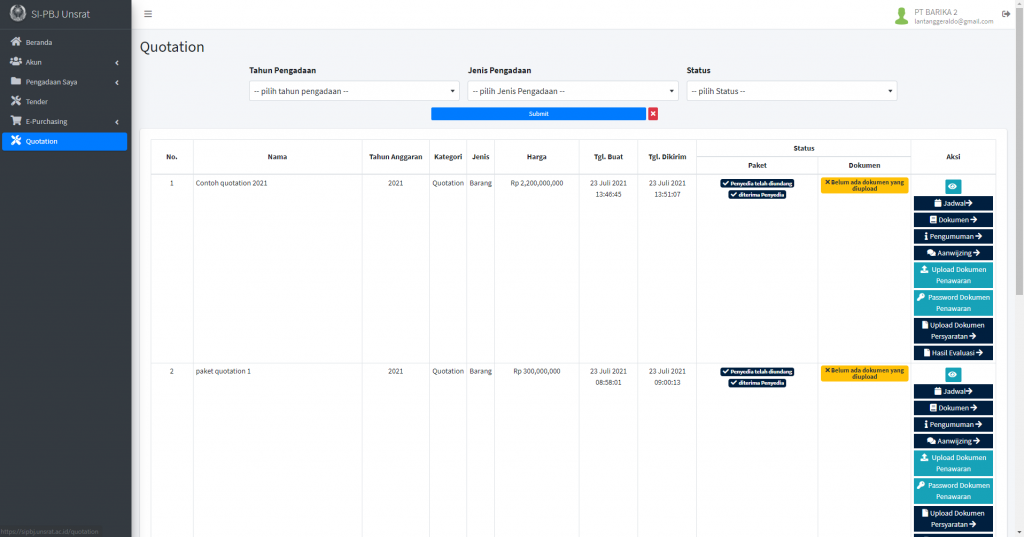
Pada laman ini Penyedia dapat melihat Quotation yang ada. Setelah itu Penyedia dapat melihat status Paket maupun Dokumen dari Quotation yang diinginkan. Penyedia juga dapat melakukan beberapa aksi:
- Klik icon mata untuk melihat detail Quotation
- Klik “Jadwal” untuk melihat jadwal Quotation
- Klik “Dokumen” untuk melihat dokumen yang diperlukan
- Klik “Pengumuman” untuk melihat pengumuman dari Quotation yang diinginkan
- Klik “Aanwijzing” untuk membuka diskusi terkait Quotation yang ada
- Klik “Upload Dokumen Penawaran” untuk mengupload dokumen penawaran
- Klik “Password Dokumen Penawaran” untuk memasukan password pada dokumen penawaran yang telah diupload
- Klik “Upload Dokumen Persyaratan” untuk mengupload dokumen persyaratan pada Quotation yang diinginkan
- Klik “Hasil Evaluasi” untuk melihat hasil evaluasi dari Quotation yang diikuti.